- A+
Win10不可以直接改图片格式怎么解决?遇到这个问题的朋友其实是因为图片后缀名没有显示出来,所以不能够直接进行修改,接下来小编就来讲讲怎么显示文件后缀名,顺便说说用什么方法改图片格式比较好。
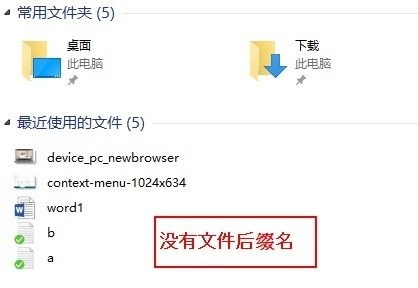
显示图片文件后缀名的方法
1、在文件资源管理器中选择“查看”。
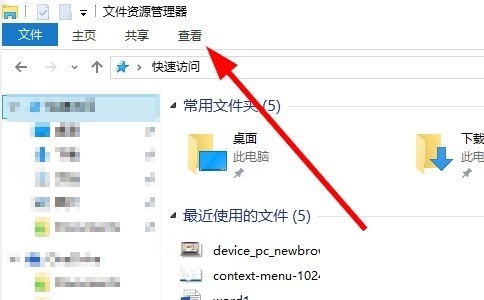
2、把“文件扩展名”选项的小框勾选上。
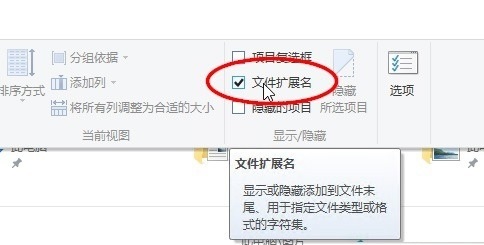
3、查看电脑中的文件就会显示文件后缀名了。
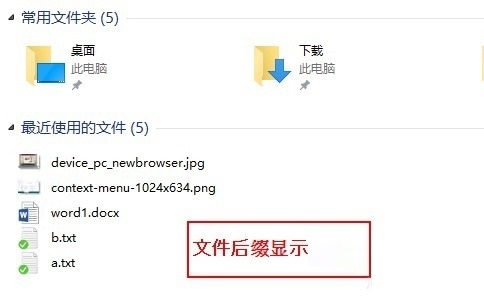
这样用户就可以修改文件后面的后缀名了。
不过还是不建议用户就这样直接修改图片后缀名,一般需要借助软件转换一下格式,单张图片可以使用win10系统自带的画图工具来另存为其他格式,多张图片的可以使用图片格式转换软件来批量修改。
怎么用画图软件改变图片的格式
1、右键点击图片文件,在弹出的菜单中点击【编辑】。
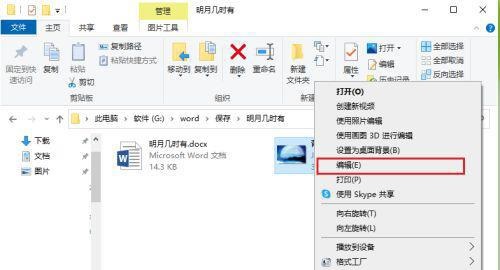
2、弹出画图程序,点击左上角的【文件】,再点【另存为】,选择其他常用的图片格式。
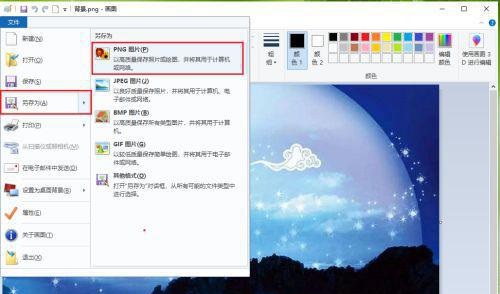
这才是正确的修改图片格式的方法。
直接修改后缀名虽然有时也能够打开浏览图片,但是内里的图片编码格式其实没变,拿去上传可能会出错,建议还是另存为一下,或者转换格式。
希望本文对遇到此故障的朋友有所帮助,如有需要可以在下方留言,进行互动,或者留下您的联系方式,方便沟通交流。欢迎大家分享经典维修案例,软件使用教程技巧等,投稿邮箱:smailmeng2018@163.com.斯维智能科技@恩腾技术圈 WWW.RVIBO.COM.
- 扫一扫关注抖音
-

- 扫一扫关注我们
-


![[系统教程]Win11语音输入无法使用解决方法](https://www.rvibo.com/wp-content/themes/begin/timthumb.php?src=https://www.rvibo.com/wp-content/uploads/2022/09/20220917080016-40.jpg&w=280&h=210&a=&zc=1)
![[系统教程]Win10快速访问无法取消固定怎么解决?](https://www.rvibo.com/wp-content/themes/begin/timthumb.php?src=https://www.rvibo.com/wp-content/uploads/2022/09/20220917080019-77.png&w=280&h=210&a=&zc=1)
![[系统教程]联想正版Win10系统_联想小新Windows10专业版64位官方下载](https://www.rvibo.com/wp-content/themes/begin/timthumb.php?src=https://www.rvibo.com/wp-content/uploads/2022/09/20220917080013-88.png&w=280&h=210&a=&zc=1)
![[系统教程]笔记本Win11系统里下载?最新的Win11笔记本系统下载](https://www.rvibo.com/wp-content/themes/begin/timthumb.php?src=https://www.rvibo.com/wp-content/uploads/2022/09/20220917080011-1.jpg&w=280&h=210&a=&zc=1)

